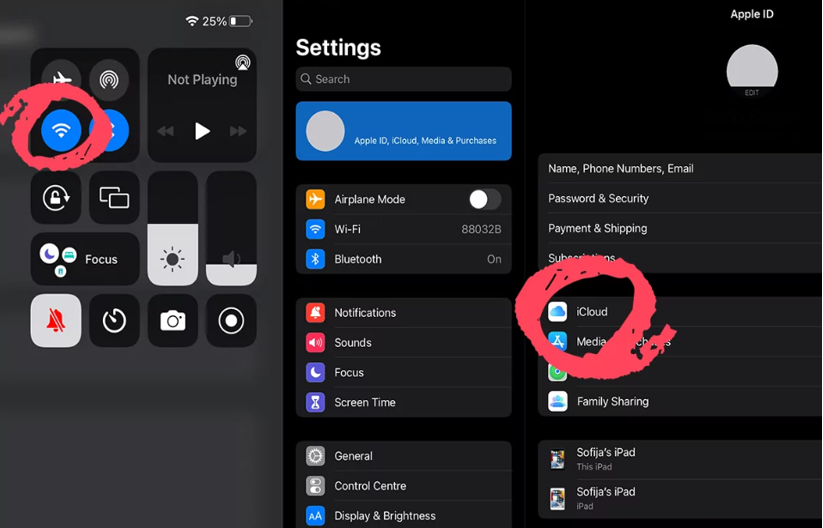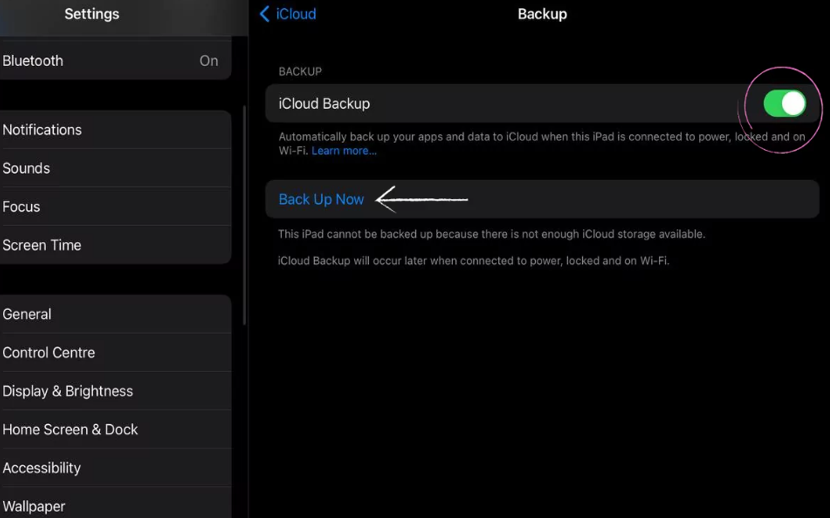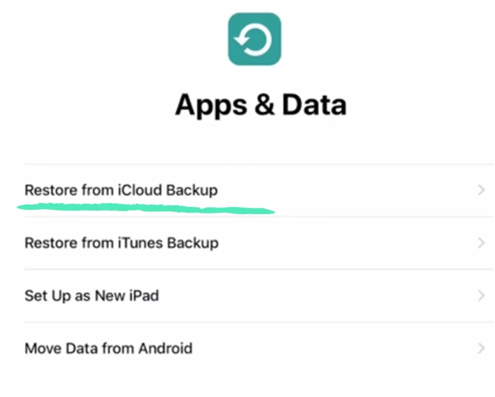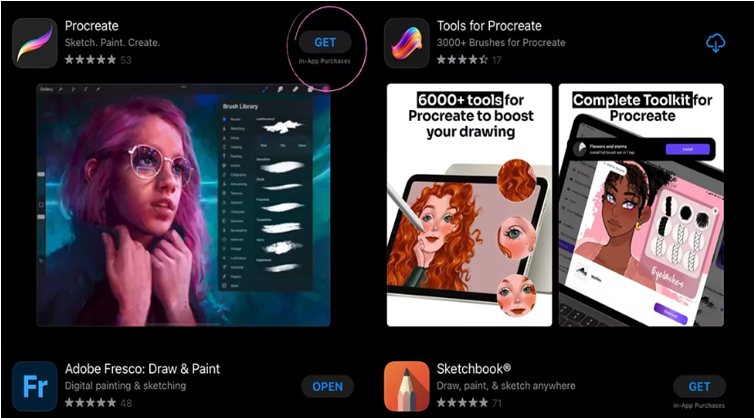Verileri eski iPad'den yeni iPad'e nasıl aktaracağınızı bilmek ister misiniz? Apple, 7 Mayıs'ta saat 07:00 PT'de (10:00 ET) yeni iPad Pro ve iPad Air modellerini tanıtacakları özel bir etkinlik duyurdu. Bazı kullanıcılar heyecanlı ama aynı zamanda iCloud'u kullanmadan eski iPad'i yeni iPad'e nasıl aktaracaklarını öğrenmeyi de merak ediyorlar.
Özellikle aktarılacak çok fazla veri varsa, kablolu bağlantılar aracılığıyla daha hızlı ve daha kontrollü aktarımları tercih edebilirler. Ancak iCloud'un yavaş hızı ve sınırlı ücretsiz depolama alanı (yalnızca 5 GB) herkesin veri ihtiyacını karşılayamayabilir.
Yani, iPad'i yeni iPad'e iCloud ile veya iCloud olmadan aktarmanın üç yolu var. Ayrıca Procreate dosyalarını yeni iPad'e aktarma konusunda bazı bonus ipuçları da paylaştık.
Top 1. iCareFone ile iPad'i Yeni iPad'e Aktarın
Listemizin başında, eski iPad'den yeni iPad'e her şeyi iCloud olmadan nasıl aktaracağınızı öğrenmenin en iyi yolu Tenorshare iCareFone aracıdır. iPad değiştirirken öncelikle USB kablo yardımıyla tüm verileri eski iPad'inizden bilgisayarınıza, oradan da yeni iPad'inize taşıyacaktır. Kablosuz olmadığı için aktarım hızı yüksektir. İşte iCareFone hakkında bilmeniz gereken her şey:
- Verileri alan veya veri türü sınırlaması olmadan sorunsuz bir şekilde aktarın ve veri kaybı risklerini önleyin.
- Ses, video, resim, mesaj ve kişiler dahil çeşitli veri türlerini aktarın.
- Verileri iPhone'lar, Android cihazlar, iPad'ler ve bilgisayarlar dahil olmak üzere farklı cihazlar arasında aktarın.
- Güvenli bir USB bağlantısı üzerinden yüksek veri aktarım hızları sağlanır ve işlem 30 dakikadan kısa sürede tamamlanır.
- iPad aygıtlarındaki farklı Apple Kimlikleri arasında veri aktarın.
- Tüm iPad modelleri ve en yeni iPadOS 17 ile uyumludur.
Tenorshare iCareFone aracının yardımıyla verileri eski iPad'den yeni iPad'e nasıl aktaracağınız aşağıda açıklanmıştır:
Adım 1: Bilgisayarınıza iCareFone'u indirin, yükleyin ve açın. Ardından eski iPad'inizi bağlayın ve istendiğinde bilgisayarınıza güvenin.
Adım 2: Daha sonra eski iPad'inizin verilerini görüntülemek için “Yönet”e tıklayın ve “Dosya Yöneticisi”ni seçin. İstediğiniz dosyaları seçin ve “Dışa Aktar” tuşuna basarak bunları bilgisayarınıza aktarın.
Adım 3: Devam edin, eski iPad'in bağlantısını kesin ve yenisini bilgisayarınıza bağlayın. Zaten kurulmuş olması gerekir.
Adım 4: iCareFone'da tekrar "Dosya Yöneticisi"ni seçin ve ardından bilgisayarınıza kayıtlı eski iPad verilerini yeni iPad'e taşımak için "İçe Aktar"ı tıklayın. İşlemin bitmesini bekleyin; eski iPad'i yeni iPad'e bu şekilde aktarabilirsiniz.
Top 2. iCloud Yedekleme Aracılığıyla Bir iPad'den Diğerine Öğeler Nasıl Aktarılır
İCloud aracılığıyla bir iPad'den diğerine içerik aktarmayı öğrenmek istiyorsanız eski iPad'inizin bir yedeğinin bulunduğundan emin olun. Olmazsa aşağıdaki adımları izleyerek bir yedek oluşturabilirsiniz:
Adım 1: Eski iPad'inizde "Ayarlar"ı açın, ardından adınıza, ardından "iCloud"a ve ardından "iCloud Yedekleme"ye dokunun.
2. Adım: ”iOS 10.2 veya önceki bir sürümü kullanıyorsanız “Ayarlar”a, ardından “iCloud”a ve “Yedekleme”ye gidin.
Adım 3: “iCloud Yedekleme”nin açık olduğundan emin olun ve ardından “Şimdi Yedekle”ye dokunun.
Not: Eski iPad verilerinizi iCloud'a yedeklemek için Wi-Fi'ye bağlı olduğunuzdan emin olun.
Bir iCloud yedeklemesi oluşturduğunuzda, iCloud Yedekleme'yi kullanarak verileri yeni iPad'e nasıl aktaracağınız aşağıda açıklanmıştır:
Adım 1: Yeni iPad'inizi ilk açtığınızda bir Hoş Geldiniz ekranı göreceksiniz. Ardından “Uygulamalar ve Veriler” ekranına ulaşmak için ekrandaki talimatları izleyin.
Adım 2: “iCloud Yedeklemesinden Geri Yükle”yi seçin ve “İleri”ye dokunun. Wi-Fi'ye bağlanın ve Apple kimliğiniz ve parolanızla iCloud'da oturum açın.
Adım 3: İstendiğinde, tarih ve saati kontrol ederek doğru yedeklemeyi seçin. Aktarım işlemi bitene kadar Wi-Fi'ye bağlı kalın.
En İyi 3. Eski iPad'den Yeni iPad'e iCloud Olmadan Veri Aktarma
Eski iPad'den yeni iPad'e iCloud olmadan içerik aktarmayı öğrenmenin başka bir yolu da "Hızlı Başlangıç"tır. Bu, iOS 12.4 ve sonraki sürümleri çalıştıran iOS cihazlarda bulunan, Apple'ın bir özelliğidir. “Hızlı Başlangıç”, kullanıcıların yeni bir aygıt kurarken verileri iOS aygıtları arasında taşımasına yardımcı olur. Yeni iPad'inizi kurmak için eski iPad'inizin yedeğini kullanır. Ancak bu özelliğin veri aktarımı oldukça fazla zaman alır. “Hızlı Başlangıç” yardımıyla bilgileri iPad'den iPad'e nasıl aktaracağınız aşağıda açıklanmıştır:
Adım 1: Eski iPad'inizde Bluetooth'u açın, yeni iPad'inizi açın ve eski iPad'inizin yanına getirin. Ayarlamaya başlayın. “Hızlı Başlangıç” ekranına ulaştığınızda mevcut iPad'inizin yanına yerleştirin.
Adım 2: Yeni iPad'inizi ayarlamak için Apple Kimliğinizi kullanmak üzere talimatları izleyin ve "Devam Et"e basın.
Adım 3: Ardından, yeni iPad'inizde görüntülenen animasyon kodunu taramak için eski iPad'inizi yenisinin üzerinde tutun. Animasyonu kamera açılır penceresinin ortasına yerleştirdiğinizden emin olun
Adım 4: Eski iPad'inizin şifresini yeni iPad'inize girin ve "Devam Et"e basın. Verileri iPad'den veya iCloud'dan aktarmak için bir uyarı alacaksınız.
Adım 5: “iPad'den Aktar”ı seçin ve “Devam Et”e tıklayın. Şimdi yeni iPad'inizde aktarım işleminin bitmesini bekleyin. “[Apple Kimliğinden] Veri Aktarın” gibi bir mesaj alacaksınız.
[Bonus İpuçları] Procreate Dosyalarının Yeni iPad'e Nasıl Aktarılacağına İlişkin Her Şey
Procreate'ı iPad'lerinde kullanmaktan keyif alan profesyonel sanatçılar, çizimlerini hiçbir veri kaybı olmadan yeni bir iPad'e aktarmak isteyeceklerdir. Burada Procreate sanatını, fırçalarını ve uygulamanın kendisini yeni bir iPad'e aktarmaya yönelik bazı ipuçları verilmiştir; bu aynı zamanda Procreate fırçalarının yeni iPad'e nasıl aktarılacağı sorununu da çözebilir:
Procreate sanatı yeni iPad'e nasıl aktarılır?
Procreate art dosyalarını eski iPad'inizden yeni iPad'inize aktarmak için aşağıdaki talimatları izleyin:
Adım 1: Eski iPad'inizi bir USB kablosu kullanarak bilgisayarınıza bağlayın ve bilgisayarınızda “iTunes/Finder”ı açın.
Adım 2: “Dosya Paylaşımı” bölümünde “Uygulamalar” altında “Procreate”i bulun ve sanat dosyalarınızı manuel olarak bilgisayarınıza kaydedin.
Adım 3: Yeni iPad'inizi aynı bilgisayara bağlayın. "iTunes/Finder"da "Procreate"i bulun ve kayıtlı sanat dosyalarını ekleyerek bunları yeni iPad'inizdeki Procreate uygulamasıyla senkronize edin.
Procreate'ı yeni iPad'e nasıl aktarırım?
Procreate uygulamasını yeni iPad'e aktarmak için şu adımları izleyin:
Adım 1: Eski ve yeni iPad'inizi Wi-Fi'ye bağlayın ve yeni iPad'in, Procreate uygulamasını satın aldığınız veya Aile Paylaşımı yoluyla erişime sahip olduğu bir Apple kimliğinde oturum açtığından emin olun.
Adım 2: Ardından, yeni iPad'inizde "App Store"u açın, hesabınıza erişmek için sağ üstteki profil resminize dokunun ve "Satın Alınanlar"ı seçin.
Adım 3: Satın alınan uygulamalar listenizde Procreate'i bulun ve indirmek için bulut simgesine dokunun.
Çözüm
İPad'i yeni iPad'e aktarmak için iCloud, yavaş aktarım hızları ve depolama alanı kısıtlamaları gibi belirli sınırlamalar getirir. Ancak daha hızlı ve daha esnek seçenekler sunan alternatif yöntemler de mevcuttur. Bunların arasında Tenorshare iCareFone, iCloud'un kısıtlamalarını ortadan kaldırarak pastayı alıyor. Bu araçla iPad'leri değiştirirken, taşımak istediklerinizi seçip büyük dosyaları hızlı bir şekilde aktarabilirsiniz.

Web Tasarımında Markalaşmanın Önemi
Markalaşma, günümüzün dijital çağında bir şirketin kimliğini şekillendirmede ve hedef kitlesiyle bağları güçlendirmede çok önemli bir rol oynuyor. İşletmeler kalabalık bir çevrimiçi pazarda dikkat çekmek için yarışırken, web tasarımının bir markanın özünü ve değerlerini aktarmadaki rolü giderek daha önemli hale geldi.

Ses Karıştırma Sanatında Ustalaşmak
UniFab Audio Upmix AI, çeşitli endüstrilerde ses üretimine yaklaşım biçiminde devrim yaratıyor. UniFab Audio Upmix AI, en son yapay zeka teknolojisini kullanarak, üstün ses kalitesi sunmak üzere ses içeriğini karıştırmak için benzersiz ve yenilikçi bir çözüm sunar.

Revolution on the Used Device Market: How Automation is Leading the Way
The main trend in the used device market is automation. All processes that are done manually have one common drawback: human errors.

Kadına ait bir personel bulma ajansı kullanmanın avantajları nelerdir?
Mevcut gelişen ve kapsayıcı iş ortamında bir personel bulma ajansı seçerken çeşitlilik ve eşitliğin önemi göz ardı edilemez. Eskisinden çok daha belirgin hale geldi. İşletmeler, bir kadın işe alım ajansıyla ortaklık kurarak bu hedefe aktif olarak katkıda bulunabilir ve kapsayıcı ve cinsiyet eşitliğine sahip bir işgücünün keyfini çıkarabilirler. Bir ajansla birlikte çalışmak, işe alım, cinsiyet çeşitliliği ve işe alım sürecine ilişkin değerler konusunda tamamen benzersiz bir bakış açısına sahip olmanıza yardımcı olabilir.

iPhone'da kaç eSIM kullanılabilir?
iPhone'unuz için bir eSIM ile mobil deneyiminizi kolaylaştırmak mı istiyorsunuz? eSIM teknolojisinin ortaya çıkışı, bağlantı şeklimizde devrim yaratarak cihazlarımızın daha kusursuz ve verimli kullanılmasına olanak sağladı. eSIM iPhone ile fiziksel SIM kart sıkıntısını unutabilir ve tek bir cihazda birden fazla ağ planının avantajlarından yararlanabilirsiniz. Peki bir iPhone kaç eSIM'i destekleyebilir? Peki iPhone'unuza eSIM eklemeye nasıl başlayacaksınız? Bu makalede, SIM iPhone'unuzdaki eSIM özelliklerinin tüm ayrıntılarını inceleyerek size kurulum için adım adım bir kılavuz sunacağız. eSIM teknolojisiyle iPhone'unuzun tüm potansiyelini ortaya çıkarmak için okumaya devam edin ve bağlantınızı kolaylıkla nasıl geliştireceğinizi öğrenin.

IMEI Bilgi Denetleyicisi Uygulaması
Beklenen an geldi! Uzun bir bekleyişin ardından, gizli mobil cihaz bilgilerine erişimde çok önemli bir anı işaret eden IMEI Bilgi Denetleyicisi Uygulamasının lansmanını duyurmaktan büyük gurur duyuyoruz. Günümüzün dijital olarak iç içe geçmiş ortamında, cihazınızın nüanslarını anlamak çok önemlidir. Uzun zamandır beklenen bu açıklama, şüphesiz herhangi bir mobil cihaz hakkında gizli bilgilere erişimi kolaylaştırıyor. Yakında iOS için App Store'da ve Android için Play Store'da satışa sunulacak olan bu uygulama, kullanıcıların cihaz verileriyle etkileşimde bulunma biçiminde dönüştürücü bir değişim vaat ediyor.

Taşıyıcı ve Garanti Bilgileri
iPhone'unuzun operatör ağı , garanti durumu ve diğer kritik bilgiler hakkında temel ayrıntıları mı arıyorsunuz? iPhone GSX Kontrolü, simlock ağı , iPhone'umu Bul durumu , garanti bilgileri ve daha fazlası gibi çeşitli yönlere ilişkin kapsamlı bilgiler sağlar.

eSIM Hızlı Transfer - Bilmeniz Gereken Her Şey
Akıllı telefon teknolojisinin sürekli gelişen ortamında, eSIM (yerleşik SIM), kullanıcılara daha fazla esneklik ve kolaylık sunarak oyunun kurallarını değiştiren bir unsur olarak ortaya çıktı. Bu alandaki en son yeniliklerden biri, eSIM profillerinin cihazlar arasında aktarılması sürecini kolaylaştıran eSIM Hızlı Aktarım özelliğidir. İster iPhone meraklısı ister Android meraklısı olun, eSIM Hızlı Aktarım'ın tüm ayrıntılarını anlamak, mobil deneyiminizin potansiyelini en üst düzeye çıkarmak için çok önemlidir.